Изтеглете драйвери за Mouse Logitech
Голяма част от потребителите на компютри и лаптопи използват стандартни мишки. За тези устройства по принцип не е необходимо да инсталирате драйвери. Но има определена група потребители, които предпочитат да работят или да играят по-функционални мишки. Тук те вече трябва да инсталират софтуер, който ще ви помогне да превъзложите допълнителни клавиши, да напишете макроси и т.н. Един от най-известните производители на такива мишки е Logitech. Това е тази марка, на която ще обърнем внимание днес. В тази статия ще ви разкажем за най-ефективните методи, които ще ви позволят лесно да инсталирате софтуер за Logitech мишки.
съдържание
Как да изтеглите и инсталирате
Както споменахме по-горе, софтуерът за такива многофункционални мишки ще помогне да се отвори целият им потенциал. Надяваме се, че един от начините, описани по-долу, ще ви помогне по този въпрос. За да използвате който и да е метод, се нуждаете само от една - активна връзка с Интернет. Сега да разгледаме подробно тези методи.
Метод 1: Официален ресурс на Logitech
Тази опция ще ви позволи да изтеглите и инсталирате софтуера, който се предлага директно от разработчика на устройството. Това означава, че предлаганият софтуер работи и е абсолютно безопасен за вашата система. Това е, което ще ви е необходимо в този случай.
- Отиваме до посочената връзка официалния сайт на Logitech ,
- В горната част на сайта ще видите списък с всички налични секции. Трябва да посочите показалеца на мишката върху секцията "Поддръжка" . В резултат на това се показва падащо меню със списък от подраздели. Кликваме върху реда "Поддръжка и изтегляне" .
- След това ще бъдете на страницата за поддръжка на Logitech. В центъра на страницата ще има блок с низ за търсене. В този ред трябва да въведете името на модела на мишката. Името може да се намери в долната част на мишката или върху стикера, който се намира на USB кабела. В тази статия ще намерим софтуера за устройството G102. Въведете тази стойност в полето за търсене и кликнете върху оранжевия бутон под формата на лупа от дясната страна на линията.
- В резултат на това по-долу се показва списъкът на устройствата, които попадат в заявката ви за търсене. Ние намираме нашето оборудване в този списък и кликнете върху бутона "Още подробности" до него.
- След това ще се отвори отделна страница, която ще бъде изцяло посветена на устройството, което търсите. На тази страница ще видите характеристиките, описанието на продукта и наличния софтуер. За да изтеглите софтуера, трябва да слезете малко надолу, докато не видите блока "Изтегляне" . На първо място, ще трябва да посочите версията на операционната система, на която ще бъде инсталиран софтуерът. Можете да направите това в падащото меню в горната част на блока.
- По-долу е даден списък на наличния софтуер. Преди да започнете да го изтегляте, трябва да зададете дълбочината на битовете на операционната система. Срещу името на софтуера ще има съответна линия. След това кликнете върху бутона "Изтегляне" вдясно.
- Веднага ще започне изтеглянето на инсталационния файл. Изчакваме изтеглянето да завърши и да започне този файл.
- На първо място ще видите прозорец, в който ще се показва прогресът на извличането на всички необходими компоненти. Това ще отнеме буквално 30 секунди, след което ще се появи прозорецът за добре дошли в инсталационната програма на Logitech. В него можете да видите послание за добре дошли. Освен това в този прозорец ще бъдете помолени да промените езика от английски на друг език. Но като се има предвид фактът, че няма руски език в списъка, препоръчваме да оставите всичко непроменено. За да продължите, трябва само да кликнете върху бутона "Напред" .
- Следващата стъпка ще бъде запознаване с лицензионното споразумение на Logitech. Прочетете го или не - изборът е ваш. Във всеки случай, за да продължите инсталационния процес, трябва да маркирате линията, маркирана в изображението по-долу, и да кликнете върху бутона "Инсталиране" .
- Като кликнете върху бутона, ще видите прозорец с хода на процеса на инсталиране на софтуера.
- По време на инсталацията ще видите нова серия от прозорци. В първия такъв прозорец ще видите съобщение, че трябва да свържете устройството Logitech към компютъра или лаптопа си и да кликнете върху бутона "Напред" .
- Следващата стъпка е да деактивирате и премахнете предишните версии на софтуера на Logitech, ако е инсталиран. Помощната програма ще направи всичко това в автоматичен режим, така че трябва само да чакате малко.
- След известно време ще видите прозорец, в който ще видите състоянието на свързване на мишката. В него просто трябва да кликнете отново върху бутона "Напред".
- След това се появява прозорец, в който виждате поздравления. Това означава, че софтуерът е инсталиран успешно. Кликнете върху бутона "Завършване", за да затворите тази серия от прозорци.
- Също така ще видите съобщение, че софтуерът е инсталиран и готов за използване в главния прозорец на инсталационната програма на Logitech. По същия начин затворете този прозорец, като кликнете върху бутона "Готово" в долната му част.
- Ако всичко е направено правилно и не са възникнали грешки, ще видите иконата на инсталирания софтуер в тавата. С десния бутон върху него можете да конфигурирате самата програма и мишката Logitech, свързана към компютъра.
- По този начин този метод ще бъде завършен и можете да използвате цялата функционалност на мишката.

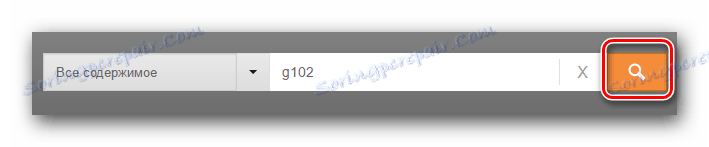
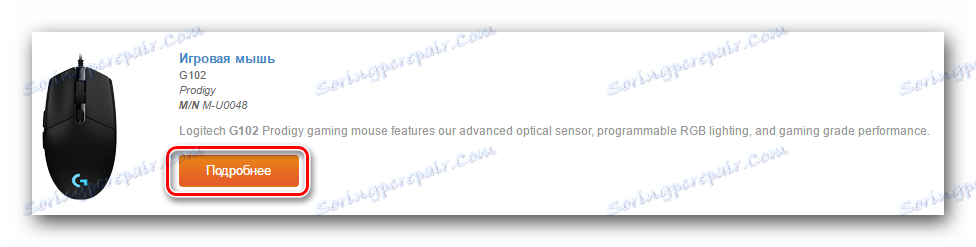


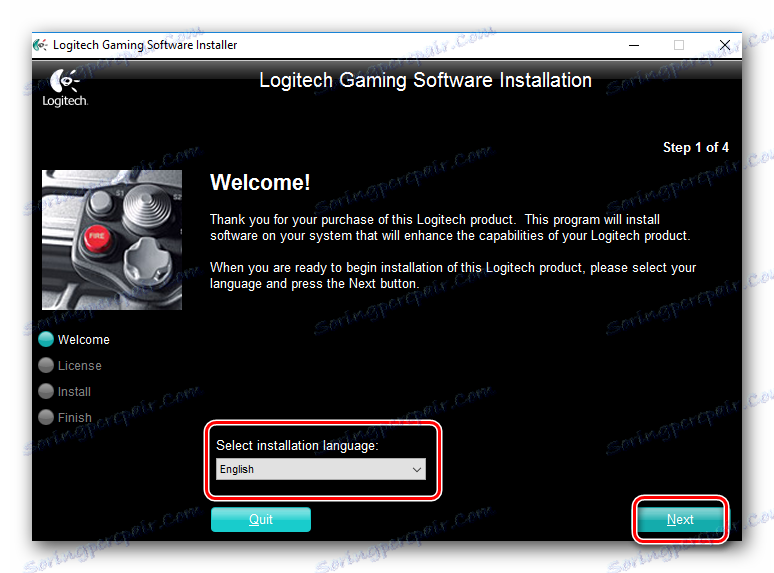
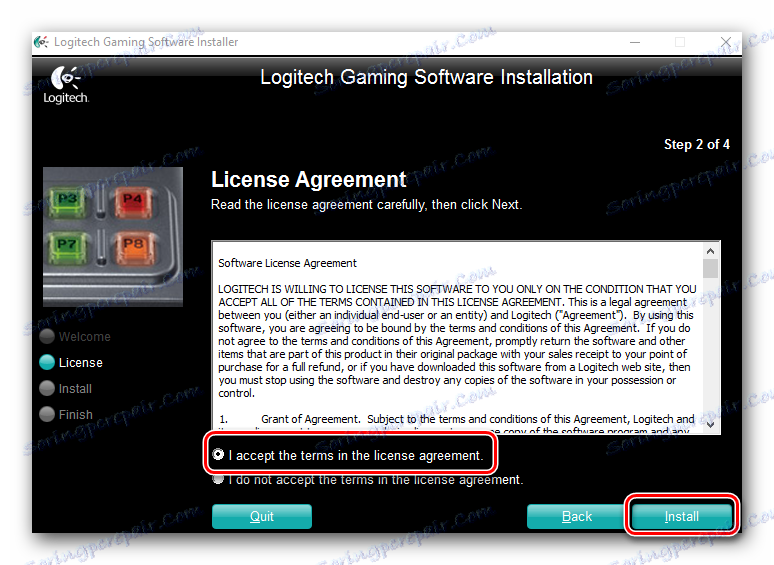
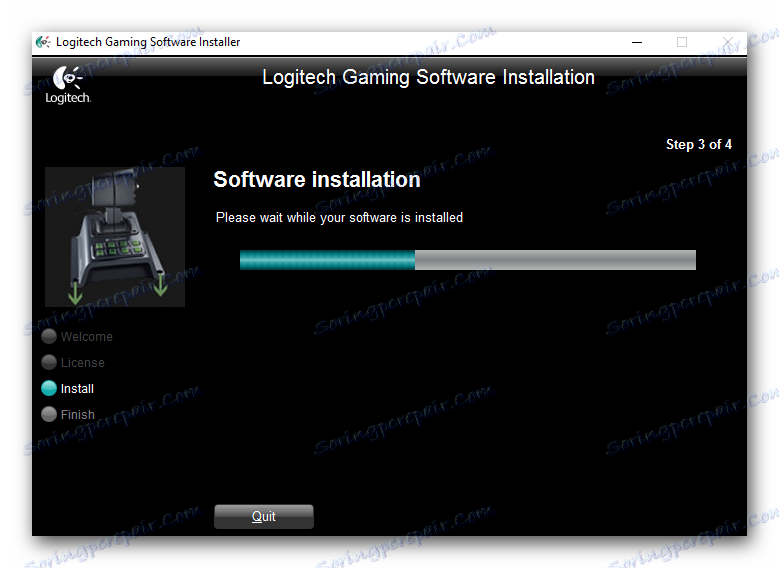
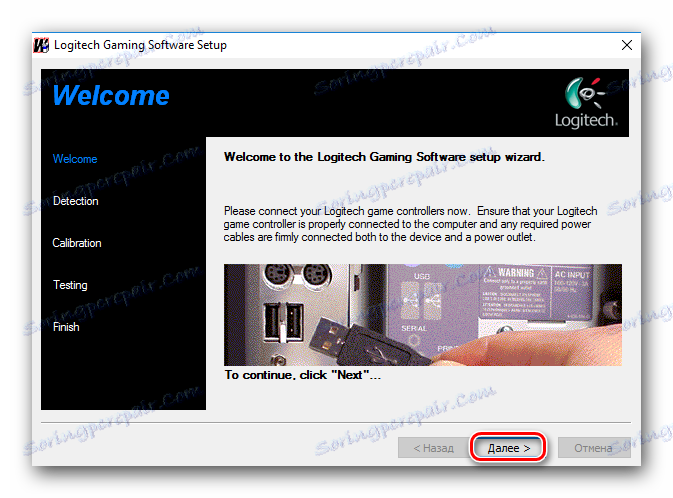

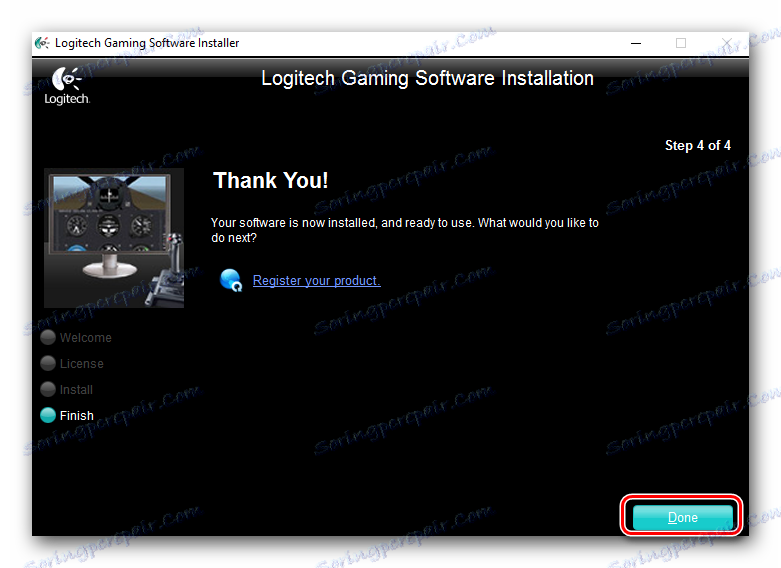
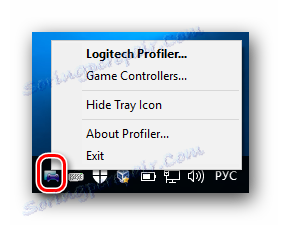
Метод 2: Програми за автоматично инсталиране на софтуер
Този метод ще инсталира не само софтуер за мишка Logitech, но и драйвери за всички устройства, свързани с вашия компютър или лаптоп. Единственото нещо, което се изисква от вас, е да изтеглите и инсталирате програма, която е специализирана в автоматичното търсене на необходимата сигурност. Има много такива програми досега, така че трябва да избирате между тях. За да улесним тази задача, подготвихме специален преглед на най-добрите представители от този вид.
Прочетете повече: Най-добрите програми за инсталиране на драйвери
Най-популярната програма на такъв план е DriverPack Solution , Той е в състояние да идентифицира почти всяко свързано оборудване. В допълнение, драйверите на тази програма винаги се актуализират, което ви позволява да инсталирате текущите версии на софтуера. Ако решите да използвате DriverPack Solution, можете да се възползвате от нашия специален урок, посветен на този конкретен софтуер.
Урокът: Как да актуализирате драйвера на компютъра с помощта на DriverPack Solution
Метод 3: Намерете драйвери чрез идентификационния номер на устройството
Този метод ще ви позволи да инсталирате софтуера дори и за устройства, които не са открити правилно от системата. Не по-малко полезно, това остава в случаите с устройства Logitech. Трябва само да знаете стойността на ID на мишката и да я използвате за определени онлайн услуги. Последният чрез ID ще намери в собствената си база данни необходимите драйвери, които ще трябва да изтеглите и инсталирате. Ние няма да опишем подробно всички детайли, както направихме по-рано в един от нашите материали. Препоръчваме ви да кликнете върху връзката по-долу и да я прочетете. Там ще намерите подробно ръководство за процеса на търсене на идентификационни номера и прилагане на тези за онлайн услуги, връзки към които също са там.
Урокът: Търсене в драйвери по ID на хардуера
Метод 4: Стандартна помощна програма за Windows
Можете да опитате да намерите драйвери за мишката, без да инсталирате софтуер на трета страна и да не използвате браузъра. Интернет все още е необходим за това. Трябва да изпълните следните стъпки за този метод.
- Натиснете клавишната комбинация "Windows + R" на клавиатурата.
- В прозореца, който се показва, въведете стойността
devmgmt.msc. Можете просто да го копирате и поставите. След това кликнете върху бутона "OK" в същия прозорец. - Това ще ви позволи да стартирате "Device Manager" .
- В прозореца, който се отваря, ще видите списък на цялото оборудване, свързано към лаптопа или компютъра. Отворете секцията "Мишки и други посочващи устройства". Това ще покаже вашата мишка. Щракнете с десния бутон върху името му и изберете елемента "Update drivers" от контекстното меню.
- След това ще се покаже прозорецът за актуализиране на драйвера. В него ще бъдете помолени да посочите типа софтуерно търсене - "Автоматично" или "Ръчно" . Препоръчваме Ви да изберете първата опция, тъй като в този случай системата ще се опита да намери и инсталира самия водач без намесата ви.
- В самия край на екрана ще се появи прозорец, в който ще бъде показан резултатът от процеса на търсене и инсталиране.
- Имайте предвид, че в някои случаи системата няма да може да намери софтуера по този начин, така че ще трябва да използвате един от методите, изброени по-горе.
Съществуват редица други методи, които ви позволяват да отворите прозореца на Диспечера на устройствата . Можете да ги запознаете с линка по-долу.
Урокът: Отворете "Диспечера на устройства" в Windows

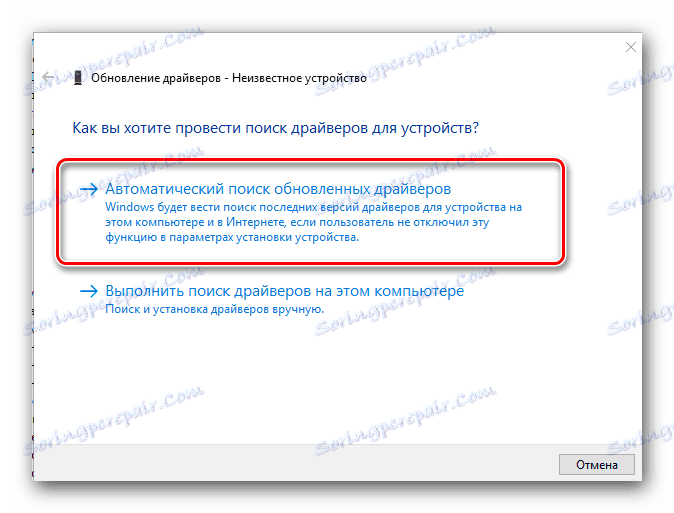
Надяваме се, че един от описаните от нас начини ще ви помогне да инсталирате софтуера за мишка Logitech. Това ще ви позволи да прецизирате устройството за удобна игра или работа. Ако имате въпроси относно този урок или по време на инсталационния процес, пишете в коментарите. За всеки от тях ще отговорим и ще помогнем за решаването на възникналите проблеми.